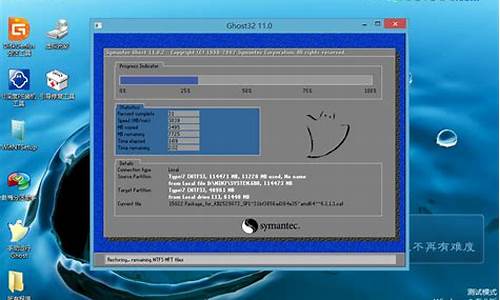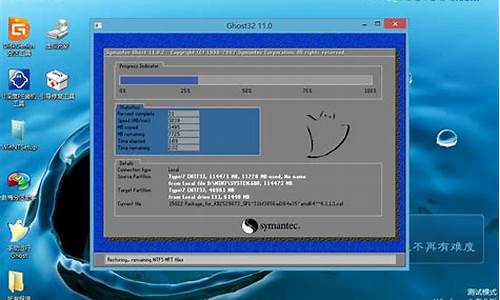电脑系统参数配置更改,电脑系统参数设置在哪里
1.电脑怎么设置查看配置参数
2.如何查看笔记本电脑配置参数
3.电脑系统重装之后的各种参数怎么设置?
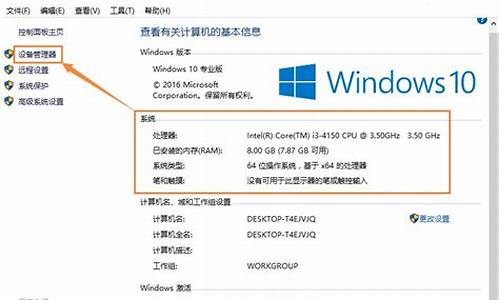
参考
BIOS设置 bios (basic input/output system)即基本输入/输出系统,是介于电脑硬件与软件之间的一个沟通层面,被称为firmware。它的功能是将其它层面的软件指令转译成电脑硬件所能了解的指令。
打开电源后,在启动计算机时,在引导操作系统之前,按下f2 键,则进入bios 设置程序。
bios 设置程序是一个全英文界面、菜单驱动的应用程序,用来更改系统配置以满足用户不同的使用需要。
bios 设置对系统的稳定性、可靠性和安全性有决定性的作用。在您对bios 的设置内容和方法有全面的了解之前,请不要随意更改
本章所显示bios 设置内容会与您的笔记本电脑有稍许出入,具体bios 内容请以您的笔记本电脑所显示的内容为准。
3.2.1 进入设置程序
系统加电时,bios 将进入开机自检(post) 例程。post 例程完成后,会显示下面的信息:“press [f2] for setup, press [f10] for bootdevice selection menu ” 。
要访问phoenix bios 设置程序, 可以按[f2] 键以显示phoenix bios setup utility 屏幕:
可以通过此屏幕访问实用程序的各个功能。
机型配置的不同,显示的格式、信息会有不同部分
1 main
系统的主要配置及其参数
2 advanced
系统配置的高级设置
3 security
设置安全体系
4 boot
设置引导操作系统的启动顺序
5 exit
存储或取消设置,恢复机型出厂默认设置、以及退出bios 设置
bios 菜单中使用的功能键。
3.2.2 main(主)菜单
在程序主屏幕上按[←]、[→]选择main 菜单,将显示下面的如图所示选项:
3.2.2.1 system time
调整系统的时间,通过按“tab”or “enter”按键来进行时间的设置。
3.2.2.2 system date
调整系统的日期,通过按“tab”or “enter”按键来进行时间的设置。
3.2.2.3 main(主)菜单下边只有系统时间和日期可调,其它为bios侦测的系统配置信息:诸如bios/ec 版本、cpu/hdd/odd类型、内存容量等信息
3.2.3 advanced(高级)菜单
在程序主屏幕上按[←]、[→]选择advanced 选项,将显示下面的菜单:
3.2.3.1 quiet boot
设定开机时是否显示开机logo,按enter 键进行选定,然后按[↑][↓]进行选择:enabled,表示显示开机logo;disabled,表示不显示开机logo,开机时显示系统主要配置信息。默认值为enabled。
3.2.3.2 power on display
当笔记本连接外接crt monitor 时,用于设定开机时是crt 单独显示,还是lcd、crt 双屏显示: auto-selected,表示开机时crt 单独显示;simultaneouos,表示开机时lcd、crt 双屏显示。默认值为auto-selected
3.2.3.3 legacy usb support
设定dos 下是否支持传统usb 设备:enabled,表示支持;disabled则表示不支持。默认值为enabled
3.2.4 security(安全)菜单
在程序主屏幕上选择security,将显示下面的菜单:
3.2.4.1 系统超级用户、普通用户密码的设定如图所示:
set supervisor password:设定超级用户密码(只有设置了超级用户密码后才能设定普通用户密码)。按[enter],将显示下面的菜单:
在enter new password 处键入将要设定的密码,按[enter];出厂时无设置密码;在confirm new password 处键入上边键入的密码,按[enter],密码设置完毕。要清除密码,可以按[enter],然后输入当前密码。使enter new password 和confirm new password 字段保持空白,按[enter],密码即被清除。
set user password:设定超级用户密码后,就可以设定普通用户密码;普通用户密码的设定与超级用户密码设定方式相同。开机时使
用超级用户密码进入bios 可以修改bios 设置的所有允许修改的选项,但是使用普通用户密码进入bios,只能修改系统时间、日期、“quiet boot”、“legacy usb support”、选项,以及修改普通用户密码
要取消设定的密码,必须先在‘enter old password’栏中输入旧的密码,然后再在enter new password 和confirm new password项中直接键入回车键。
3.2.4.2 硬盘密码的设定
此选项用于设定硬盘密码,密码设定后,在系统访问硬盘前必须输入此密码。
选择set hdd password, 按[enter],在enter new password 处键入将要设定的密码,按[enter];出厂时无设置密码;在confirm newpassword 处键入上边键入的密码,按[enter],密码设置完毕。要清除密码,可以按[enter],然后输入当前密码。使enter new password和confirm new password 字段保持空白,按[enter],密码即被清除。
取消设定的密码,必须先在‘enter current password’栏中输入旧的密码,然后再在enter new password 和confirm newpassword 项中直接键入回车键。
“设置bios 密码或硬盘密码要小心谨慎,一定要牢记所设置的密码,防止由于忘记密码而造成无法进行系统,导致数据丢失等”。
3.2.5 boot(启动)菜单
在程序主屏幕上选择boot,将显示下面的菜单:
3.2.5.1 boot priority order 菜单
此菜单可以更改系统启动设备的优先级;
使用f5/f6 键进行优先级的调整
3.2.5.2 excluded from boot order 设备菜单
此菜单显示了当前连接的软驱,光驱和硬盘设备;
使用f5/f6 键可以将其加入到boot priority order 选项中来进行系统的优先级启动。
3.2.6 exit(退出)菜单
在程序主屏幕上选择exit ,将显示下面的菜单:
1 exit sing changes :储存所设定的值并离开bios 设置程序。
2 exit discarding changes :不储存设定值并离开bios 设置程序。
3 load setup defaults :加载所有项目的出厂默认值。
4 discard changes :取消当前的设定值。
5 se changes :保存当前的设定值
电脑怎么设置查看配置参数
电脑参数可以在以下几个地方查看:
1. 系统信息:在Windows系统中,可以通过“控制面板”-“系统和安全”-“系统”来查看电脑的基本参数,包括处理器、内存、系统类型等。
2. 设备管理器:在Windows系统中,可以通过“控制面板”-“设备管理器”来查看电脑的硬件设备,包括显示器、声卡、网卡等。
3. BIOS设置:在开机时按下相应的按键进入BIOS设置界面,可以查看电脑的硬件参数,包括处理器型号、主板型号、内存容量等。
4. 第三方软件:可以使用一些第三方软件来查看电脑的详细参数,比如CPU-Z、GPU-Z、AIDA64等。
总之,不同的查看方式可以提供不同的电脑参数信息,根据需要选择合适的方式来查看。
如何查看笔记本电脑配置参数
电脑桌面怎么看配置?
电脑显示器查看配置方法
(1)win7系统可选中桌面图标“计算机”,然后点击鼠标右键,选择属性,找到“设备管理器”,
双击就能查看到电脑的驱动器等相关配件的详情;也可以直接点击电脑右下角的“开始”,选择“控制板面”,点击“系统和安全”,选择“系统”查看电脑详情。
(2)xp系统的查看电脑配置方法也差不多。选中桌面上的“我的电脑”图标,点击右键查看“属性”,就可以直接查看系统版本、CPU型号、主频、内存等简单的信息。
电脑用户配置首选项在哪找出来?
工具/材料:电脑一台
1、打开需要查看用户配置的电脑,在电脑左下角的开始菜单中点击运行。
2、在弹出来的对话框里输入cmd,点击确定。
3、然后弹出命令行界面,在里面输入systeminfo。
4、电脑的用户配置数据就出来了。
电脑开机时候,按键盘上的什么键可以查看电脑配置,怎么看配置?
F2/DEL键。。。BIOS设置多些,但还是可以看到一些硬件配置看配置还是在设备管理器好。
windows下查看bios详细设置
bios的配置,只能重启电脑后通过f2等按键进入bios来进行查看
如何查看自己电脑的配置信息?
方法一
1、首先右键单击计算机——属性,进入电脑属性选项卡!
2、在属性选项卡里可看到基本的CPU及内存配置,更详细的配置资料点击选择左侧的设备管理器!
3、这里面下拉开来有所有硬件的详细资料,还包括驱动程序等。
二、软件查看:
1、打开360安全卫士,点击鲁大师。如果没有这个插件,选择更多--在未添加的软件你选中鲁大师加入即可!
2、进入鲁大师,什么都一目了然!当然还有其它功能。
方法三:
利用一些电脑管理软件查看
1、打开QQ管家,在首页的右侧可以看到“硬件检测”。
2、点击后,即会自动进入下载安装,安装后就会扫描计算机,然后弹出窗口,里面有关于本机的配置信息。
电脑系统重装之后的各种参数怎么设置?
一、系统属性查看电脑配置
在win10 系统的开始菜单上右击,点击“控制面板”选项,再点击“系统安全”中的“系统” ,然后就有电脑的整体配置情况了。如下图。
二、设备管理器查看电脑配置
在“系统”的左边栏中找到“设备管理器”并点击进入,可以看到CPU、显卡、声卡、网卡等配置信息。如图,下面是我的电脑CPU信息(我的是Core i3 2310M,双核,四线程,所以显示是“4”个cpu)。
显示适配器是显卡信息,音频输入输出是麦克风和声卡信息。
三、DirectX诊断信息查看电脑型号和配置
在“运行”中输入“dxdiag”,回车。
在打开的directX系统诊断信息中,就会看到电脑的配置信息。
在“显示”菜单项,可以看到显卡的信息。
四、借助第三方软件查看电脑型号和配置信息
这里可以推荐的是鲁大师、cpu-z等等。具体方法很简单。
①用右键点击桌面上的“我的电脑”图标,在出现的右键菜单中选择“属性”选项打开“系统属性”窗口。在窗口中点击“高级”选项卡,出现高级设置的对话框。
②点击“性能”区域的“设置”按钮,在出现的“性能选项”窗口中选择“高级”选项卡,打开其对话框。
③在该对话框中可看到关于虚拟内存的区域,点击“更改”按钮进入“虚拟内存”的设置窗口。选择一个有较大空闲容量的分区,勾选“自定义大小”前的复选框,将具体数值填入“初始大小”、“最大值”栏中,而后依次点击“设置→确定”按钮即可,最后重新启动计算机使虚拟内存设置生效。
建议:可以划分出一个小分区专门提供给虚拟内存、IE临时文件存储等使用,以后可以对该分区定期进行磁盘整理,从而能更好提高计算机的工作效率。
声明:本站所有文章资源内容,如无特殊说明或标注,均为采集网络资源。如若本站内容侵犯了原著者的合法权益,可联系本站删除。